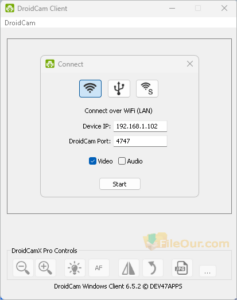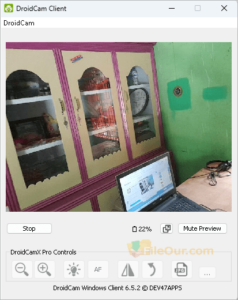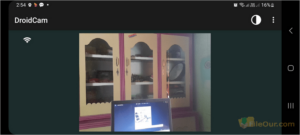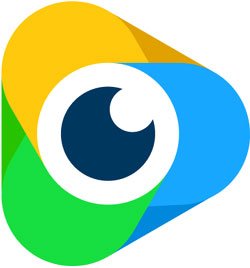ทำให้โทรศัพท์ Android ของคุณเหมือนเว็บแคมหรือกล้อง IP
- เวอร์ชันล่าสุด: 6.5.2
- ใบอนุญาต: ฟรี
- วางจำหน่ายครั้งสุดท้าย: 14/08/2023
- สำนักพิมพ์: แอป Dev47
- ไฟล์ติดตั้ง: DroidCam.Setup.6.5.2.exe
- ขนาดไฟล์: 15.64 MB
- ระบบปฏิบัติการ: Windows 11, Windows 10, Windows 8, Windows 7
- ประเภทระบบ: 64 บิต และ 32 บิต
- ภาษา: อังกฤษ (สหรัฐอเมริกา)
- ประเภท: เว็บแคม
- อัพโหลดแล้ว: สำนักพิมพ์
เกี่ยวกับ DroidCam
คุณสามารถใช้เว็บแคมได้หลายวิธี คุณสามารถหาเว็บแคมจำนวนมากในตลาดได้ในราคาถูก อย่างไรก็ตาม คุณต้องดูให้หนักขึ้นและใช้เงินมากขึ้นหากคุณต้องการให้เว็บแคมเชื่อมต่อคอมพิวเตอร์ของคุณแบบไร้สาย เป็นเรื่องน่ายินดีที่ทราบว่าคุณสามารถใช้เว็บแคม Android ได้ฟรี หากคุณมีโทรศัพท์ Android สิ่งที่คุณต้องมีคือซอฟต์แวร์ DroidCam
DroidCam ช่วยให้คุณใช้โทรศัพท์ Android เป็นทั้งไมโครโฟนและเว็บแคม คุณจะไม่ต้องกังวลกับการซื้ออุปกรณ์อื่นเพื่อเชื่อมต่อกับคอมพิวเตอร์ของคุณ
แม้ว่าในตอนแรก เราขอแนะนำให้ข้ามตัวเลือกในการติดตั้งซอฟต์แวร์เสียงเมื่อติดตั้ง DroidCam ตอนนั้นอยู่ในขั้นทดลอง แต่ตอนนี้แอพนี้ได้รับการอัปเดตมากมาย คุณสามารถดำเนินการใดๆ ได้อย่างมั่นใจ
เมื่อเราเปิดแอปพลิเคชัน จะปรากฏที่มุมซ้ายบนของหน้าจอคอมพิวเตอร์ของเรา ใช้พื้นที่น้อยกว่าหนึ่งในหกของพื้นที่การรับชมที่มีอยู่ อินเทอร์เฟซมีสี่วิธีในการเชื่อมต่อโทรศัพท์ของเรากับคอมพิวเตอร์...
ฉันรันมันบนพีซีของฉัน ด้านล่างนี้เป็นคำแนะนำในการตั้งค่าหนึ่งในสองตัวเลือกที่แตกต่างกัน ฉันได้เลือกตัวเลือกวิดีโอแล้ว คุณยังสามารถเลือกตัวเลือกเสียงได้หากต้องการ
นอกจากนี้เรายังสามารถเลือกเอาต์พุตที่แตกต่างกันได้ รวมถึงว่าจะหมุนเอาต์พุตและเปลี่ยนขนาดเอาต์พุตที่ต้องการหรือไม่ คุณยังได้รับความสะดวกสบายในการซูมและความสว่างได้อย่างง่ายดาย เฉพาะผู้ใช้ DroidCamX Pro เท่านั้นที่จะสามารถเข้าถึงตัวเลือกนี้ได้
โปรดทราบว่าคุณต้องติดตั้งไคลเอ็นต์ DroidCam บนโทรศัพท์ Android ของคุณก่อนจึงจะสามารถเข้าถึงโทรศัพท์และใช้เป็นเว็บแคมได้
เชื่อมต่อผ่าน WiFi (LAN)
มันง่ายมาก ในการเชื่อมต่อกับโทรศัพท์ผ่าน WiFi เราได้เปิด WiFi ของโทรศัพท์และเชื่อมต่อกับเครือข่ายตามปกติ เราเริ่มต้นแอป DroidCam บนโทรศัพท์ของฉัน ซึ่งแสดงข้อความ "เซิร์ฟเวอร์เริ่มต้น" จากนั้นเราเปิดตัวไคลเอนต์ Windows และป้อนหมายเลข IP และพอร์ตที่แสดงบนแอพโทรศัพท์
สุดท้ายคลิกปุ่ม 'เริ่ม' เพื่อทำให้โทรศัพท์ของคุณเหมือนกล้องวงจรปิด
เชื่อมต่อผ่านสาย USB
การเชื่อมต่อผ่าน USB จำเป็นต้องมีการกำหนดค่าเพิ่มเติม ซึ่งทำได้ง่าย โฟลเดอร์การติดตั้ง DroidCam มี Android Debug Bridge, adb.exe ซึ่งเราต้องติดตั้ง หากคุณต้องการใช้ USB แต่ยังไม่ได้ติดตั้งไดรเวอร์ที่เกี่ยวข้อง คุณจะต้องดำเนินการดังกล่าวเพื่อสร้างการเชื่อมต่อระหว่างคอมพิวเตอร์และโทรศัพท์ของคุณ
จากนั้นเราสามารถเข้าถึงกล้องในโทรศัพท์ของเราผ่านซอฟต์แวร์เว็บแคมตามปกติของเรา เราสังเกตเห็นว่าการเลือกขนาดภาพที่เล็กที่สุดจะทำให้ได้ภาพที่ดีที่สุด ใช้กับโปรแกรมแชทเช่น Zoom or Skype.
ข้อดีและข้อเสีย
|
ข้อดี
|
ข้อเสีย
|